Все способы:
Случаются такие ситуации, когда под рукой нет мобильного телефона или на его счету закончились средства, но все же требуется совершить звонок. Для этих целей вполне можно воспользоваться компьютером, подключенным к интернету.
Бесплатные звонки с ПК на мобильный
Непосредственно компьютер не оснащен компонентами, которые позволяли бы совершать звонки на мобильные телефоны. Однако для этих целей можно воспользоваться специальными программами и сервисами в интернете, предоставляющими соответствующие услуги посредством IP-телефонии. И хотя в подавляющем большинстве подобные ресурсы являются платными, далее в рамках статьи мы затронем и решения с бесплатными возможностями.
Примечание: Для звонков также потребуется заранее настроенный микрофон.
Подробнее:
Как включить микрофон в Windows 7, Windows 8, Windows 10
Как настроить микрофон на ноутбуке
Как проверить микрофон онлайн
Способ 1: SIPNET
Для использования данного сервиса вам потребуется выполнить обязательную, но полностью бесплатную регистрацию аккаунта. При этом нетарифицируемые звонки можно совершать только в случае привязки настоящего номера телефона к профилю SIPNET.
Примечание: Бесплатные звонки возможны за счет системы бонусов.
Перейти к официальному сайту SIPNET
Подготовка
- Откройте начальную страницу сайта и нажмите кнопку «Регистрация».
- Из представленных тарифов выберите наиболее оптимальный для вас, который будет активен в случае использования платных возможностей сервиса.
- На следующем шаге в поле «Ваш номер» введите настоящий номер телефона и нажмите кнопку «Продолжить».
Если у вас нет доступного телефона, кликните по ссылке «Логин/пароль» и укажите основные данные для последующего входа в личный кабинет.
- Полученные на указанный номер символы введите в поле «SMS код» и кликните по кнопке «Зарегистрироваться».
- Об успешном завершении регистрации вы узнаете, если баланс будет пополнен на 50 рублей. Эти средства начисляются автоматически и их вполне достаточно для совершения, по сути, бесплатных звонков.
Примечание: Если при регистрации вы не указывали номер, стартовый баланс не будет начислен. Однако привязать номер вы все же можете с главной страницы профиля.
В будущем указанный номер будет использоваться сервисом, отображаясь у вызываемого вами абонента.

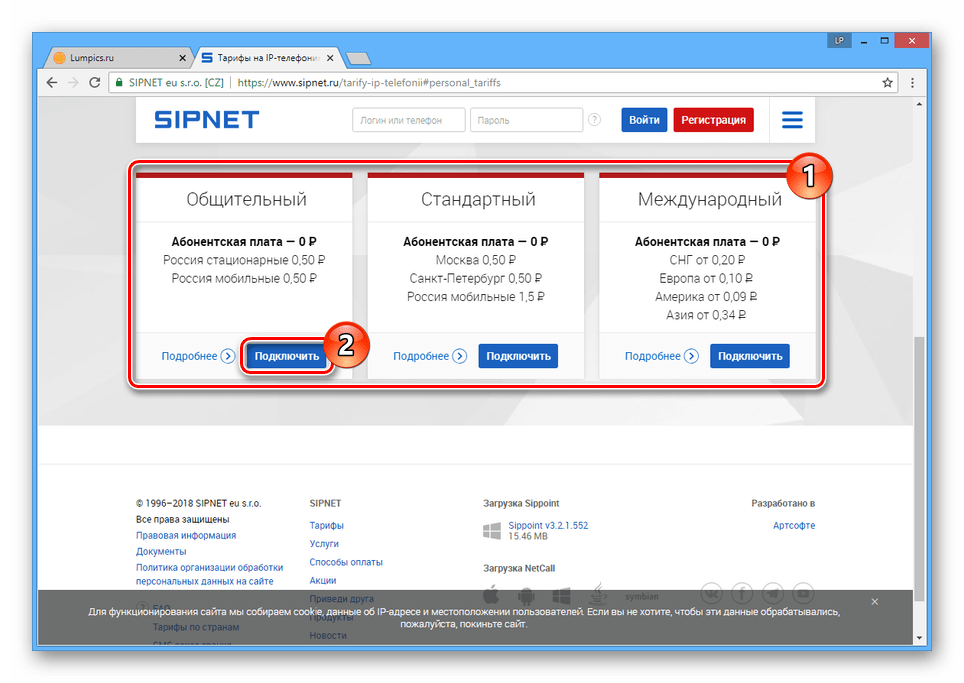

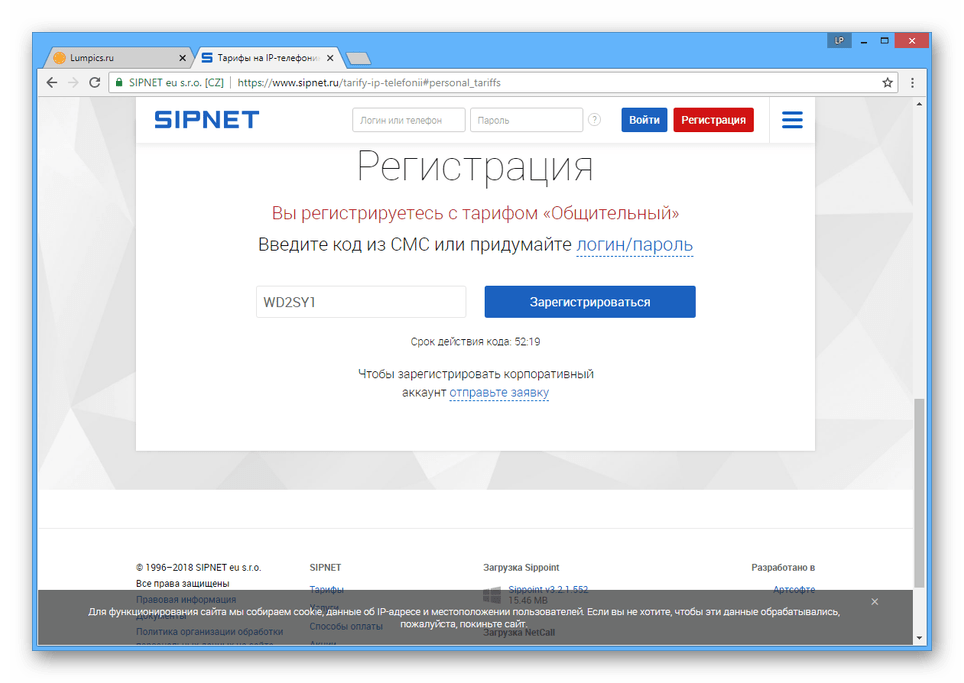
Звонки
- Находясь в личном кабинете, через главное меню перейдите к разделу «Звонок из браузера».
- В поле «Номер телефона» введите мобильный нужного абонента и нажмите кнопку «Звонить». По необходимости можно воспользоваться клавиатурой сервиса.
- Чтобы изменить активный микрофон, воспользуйтесь ссылкой «Настройки».
- Для начала лучше всего выполнить тестовый вызов, кликнув по ссылке «Калибровочный звонок». Это позволит ознакомиться с интерфейсом сервиса и качеством сети.
После нажатия кнопки вызова нужно дождаться завершения установки соединения.
Во время разговора будет отображаться время соединения, прервать которое можно, нажав кнопку «Завершить».
Процесс завершения разговора происходит с небольшой задержкой.
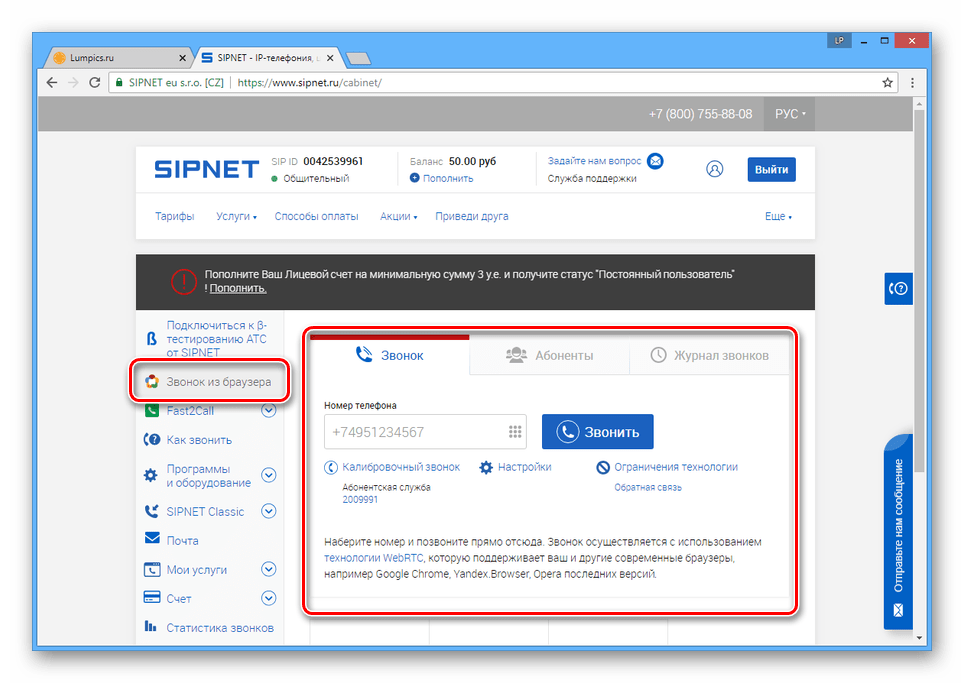

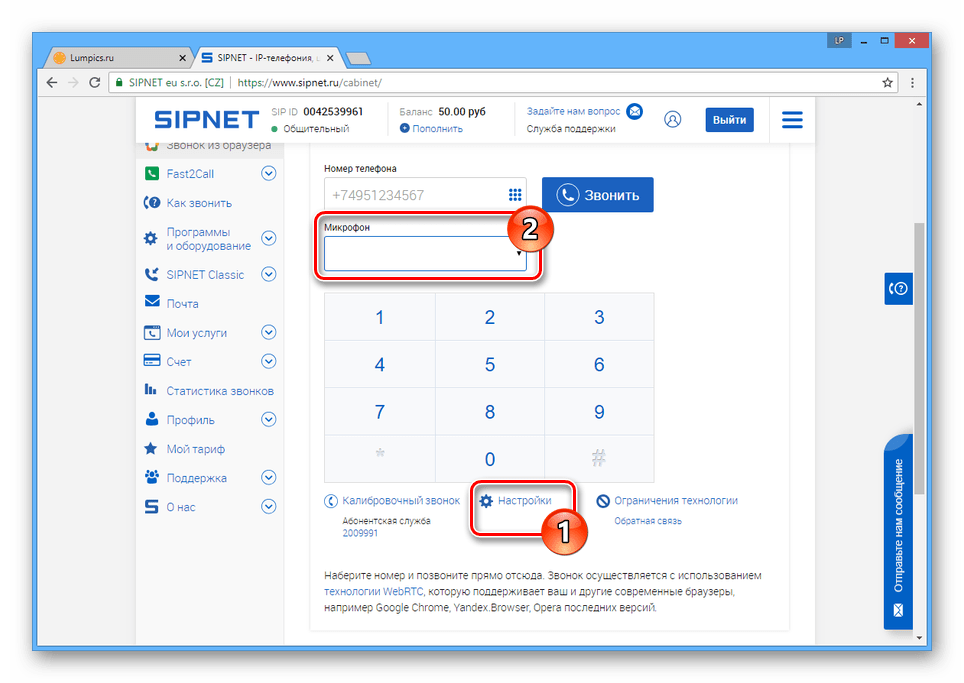

Достоинством сервиса являются не только бонусы, но также встроенный журнал звонков и страница с информацией об абонентах.
Акция
В случае привязки номера телефона, вы можете принять участие в неограниченной по времени акции «Бесплатные звонки». Благодаря этому в определенные дни можно совершать нетарифицируемые звонки на номера, зарегистрированные в предопределенных регионах.
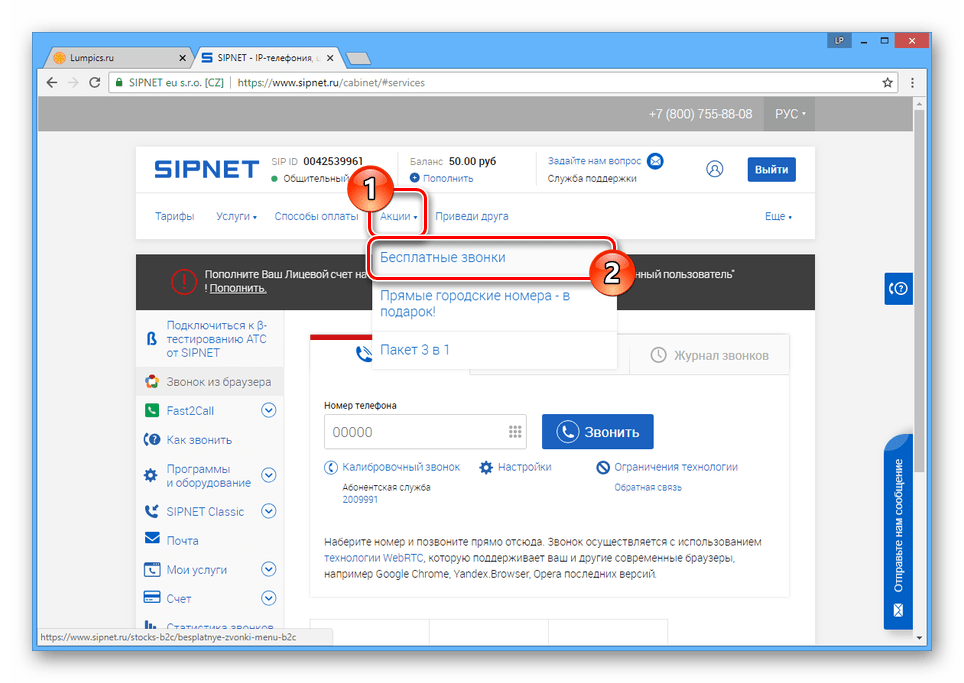
Во время совершения бесплатных звонков перед вами ставятся ограничения:
| Количество вызовов в сутки | Не более 5 |
| Продолжительность разговора | До 30 минут |
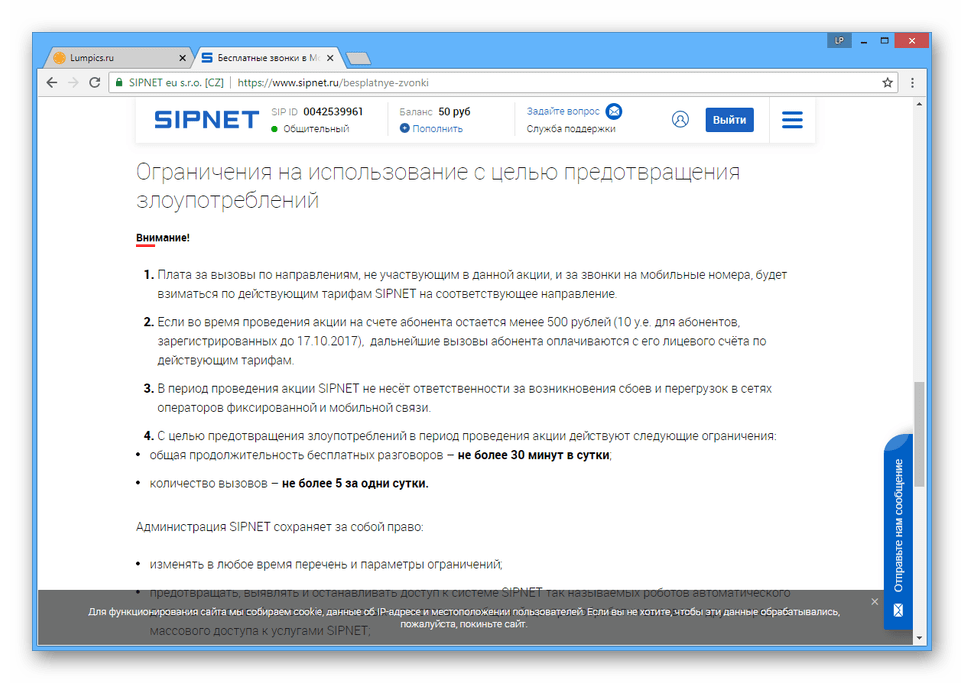
Условия могут со временем меняться.

Более подробно узнать об акции можно на соответствующей странице сайта SIPNET.
Способ 2: Звонки.Онлайн
Данный сервис, как и предыдущий, можно использовать с помощью любого современного интернет-обозревателя. Сами же услуги по совершению бесплатных звонков предоставляются со значительными ограничениями, но при этом не требуется регистрация.
Примечание: При использовании блокировщиков рекламы функционал ресурса будет недоступен.
Перейти к официальному сайту Звонки.Онлайн
- Ознакомиться со всеми нюансами работы сервиса вы можете на вкладке «Позвонить бесплатно через интернет».
- Через главное меню откройте страницу «Главная» и пролистайте ее до блока с изображением мобильного телефона.
- В текстовом поле кликните по иконке со стрелочкой и выберите страну, на территории которой обслуживается вызываемый абонент.
- После выбора направления в графе появится код страны, который также можно ввести вручную.
- В том же поле укажите номер вызываемого абонента.
- Нажмите кнопку с изображением зеленой трубки, чтобы начать вызов, и красной для его завершения. В некоторых случаях направление может быть временно недоступно, например, по причине перегрузки сети.
Допустимое время звонка рассчитывается индивидуально. Количество звонков в сутки также ограничено.
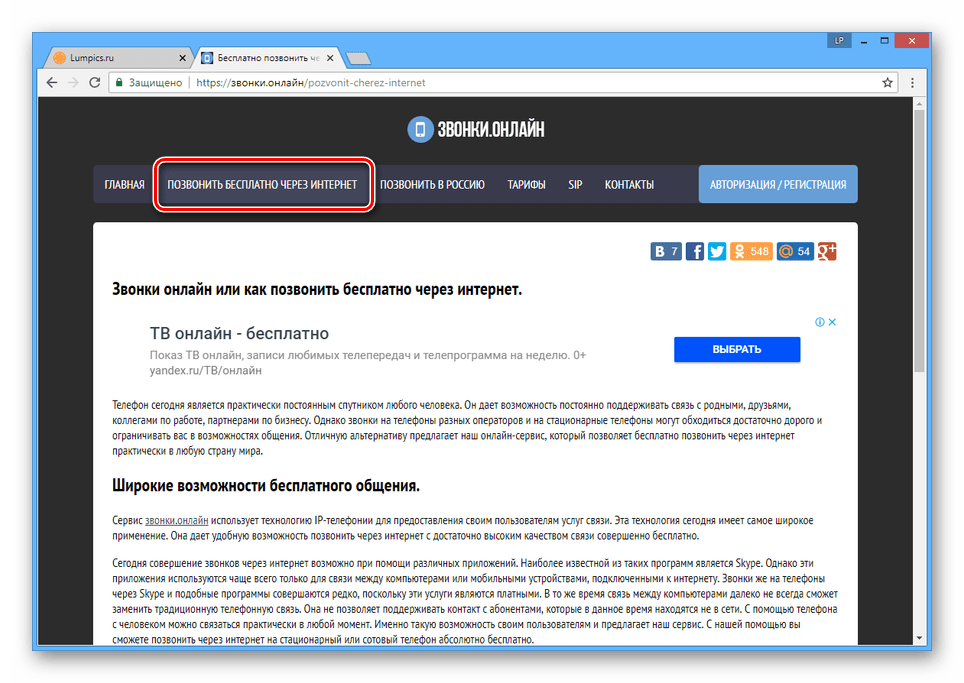
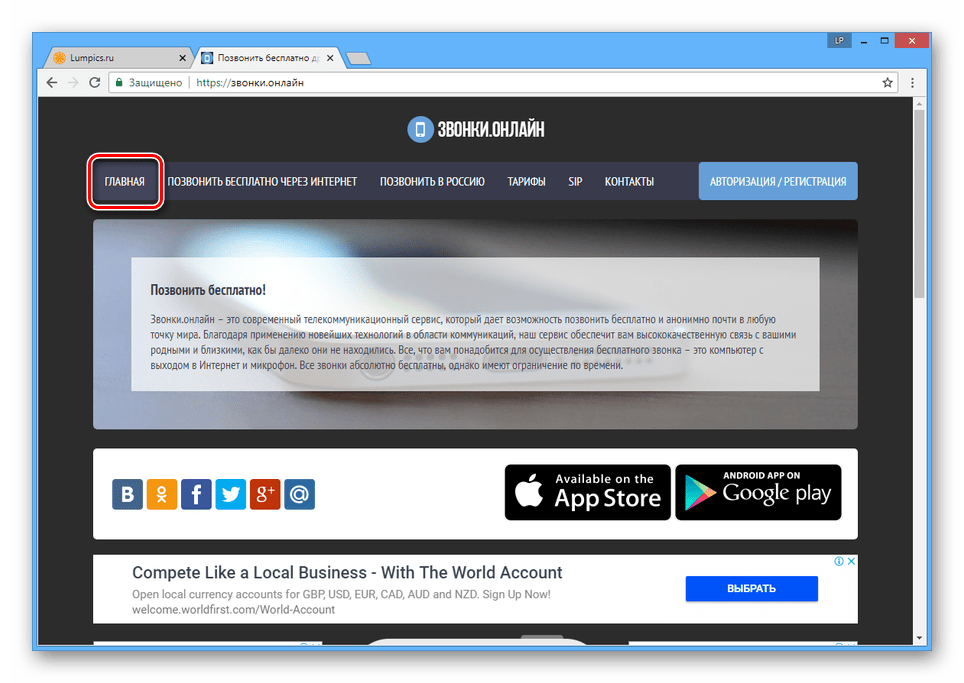
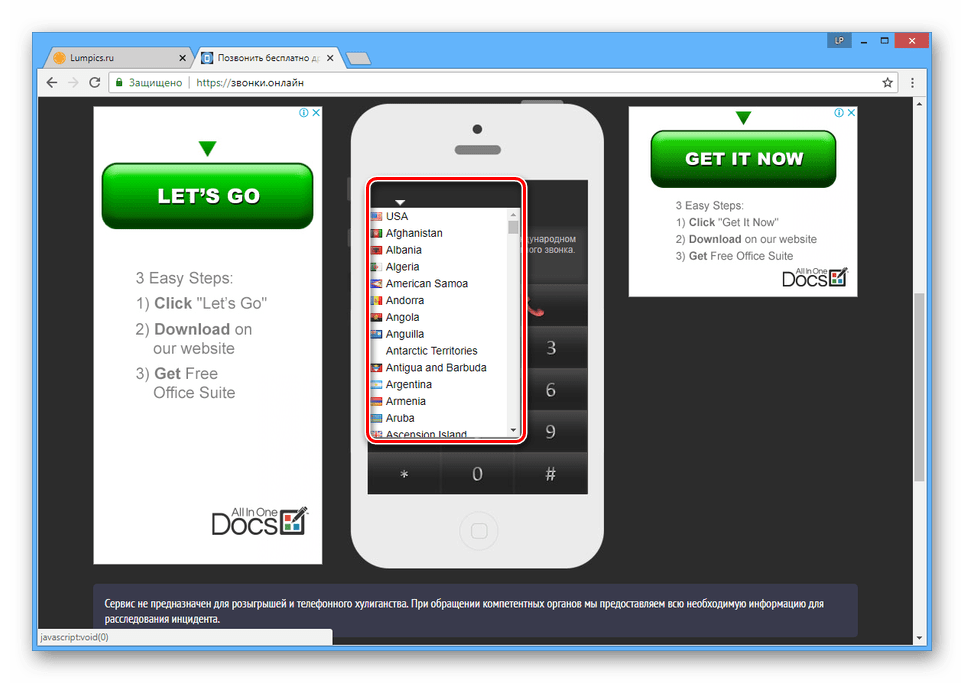


И хотя услуги сервиса бесплатны, из-за нагрузки бывают проблемы с доступностью некоторых направлений. По этой причине сайт является не более чем альтернативой первому варианту на случай необходимости.
Способ 3: Голосовые мессенджеры
Так как подавляющее большинство современных мобильных устройств работают под управлением операционной системы Android или iOS, бесплатные звонки можно совершать, полностью игнорируя номер телефона. Однако для этого нужно, чтобы у вас на ПК и у абонента были установлены соответствующие приложения.

К числу наиболее оптимальных мессенджеров можно отнести:
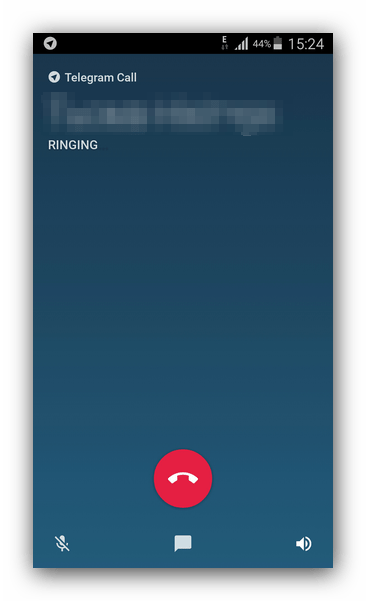
Примечание: Некоторые мессенджеры способны работать не только из-под мобильных платформ и Windows, но и других настольных ОС.
Какое бы из приложений вами ни было выбрано, все они позволяют общаться посредством голосовых и видеозвонков совершенно бесплатно. Более того, в некоторых случаях можно звонить и напрямую на мобильные номера, но только по платным тарифам.
Заключение
Рассмотренные нами средства не способны в полной мере заменить мобильный телефон, как устройство для совершения звонков, из-за существенных ограничений. Однако этого вполне может быть достаточно в некоторых ситуациях.
 lumpics.ru
lumpics.ru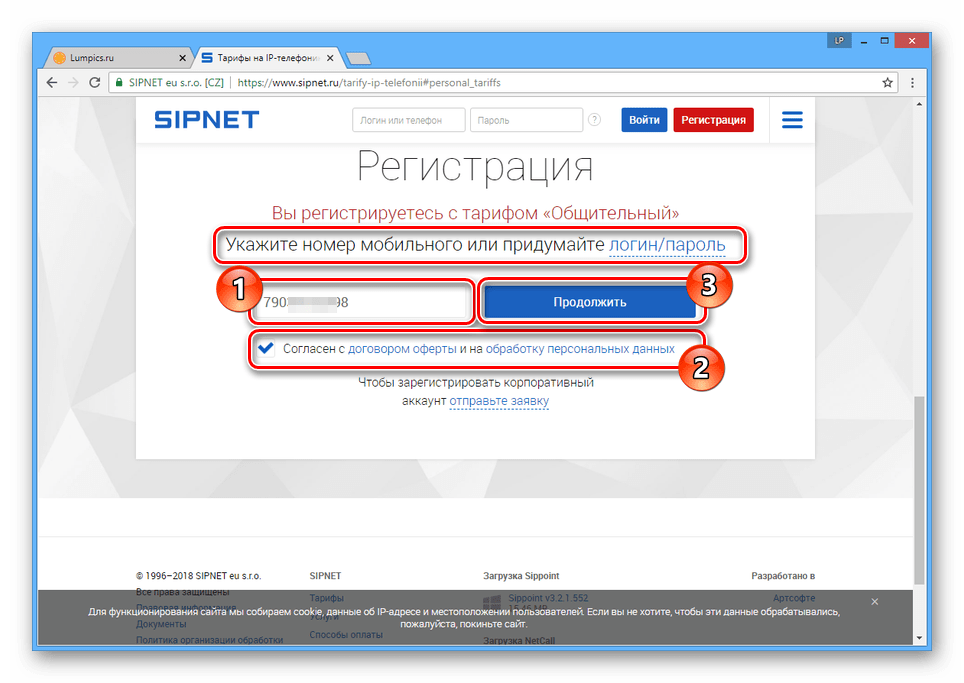

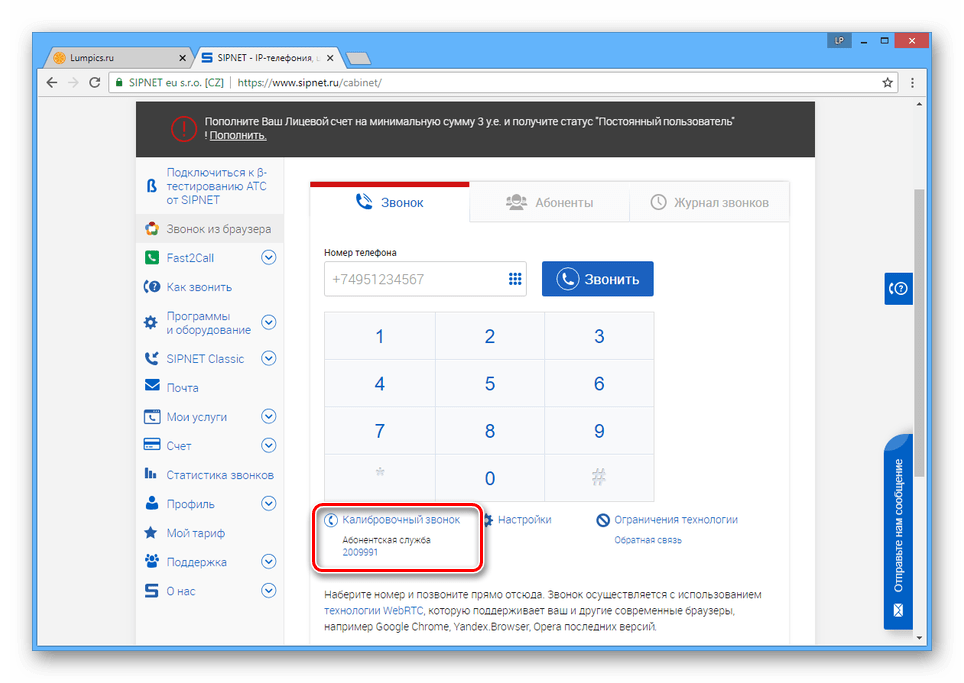
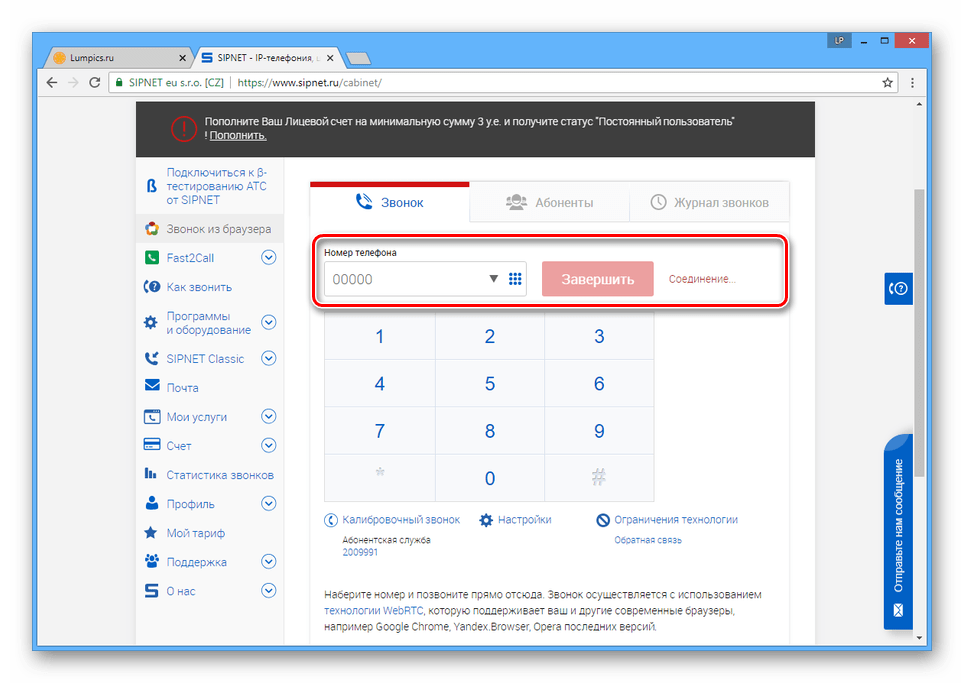
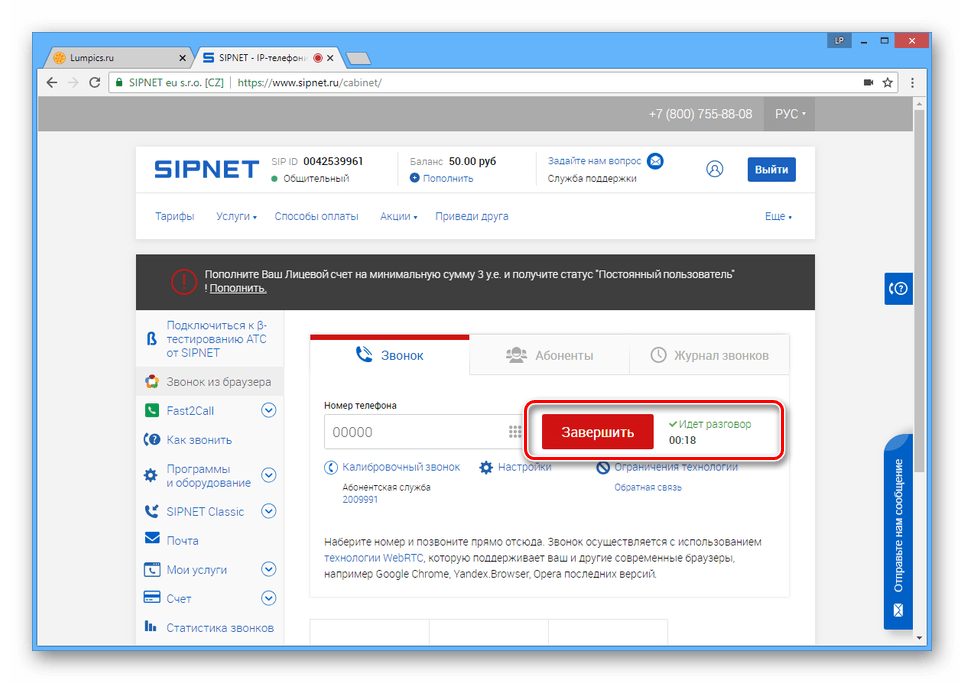
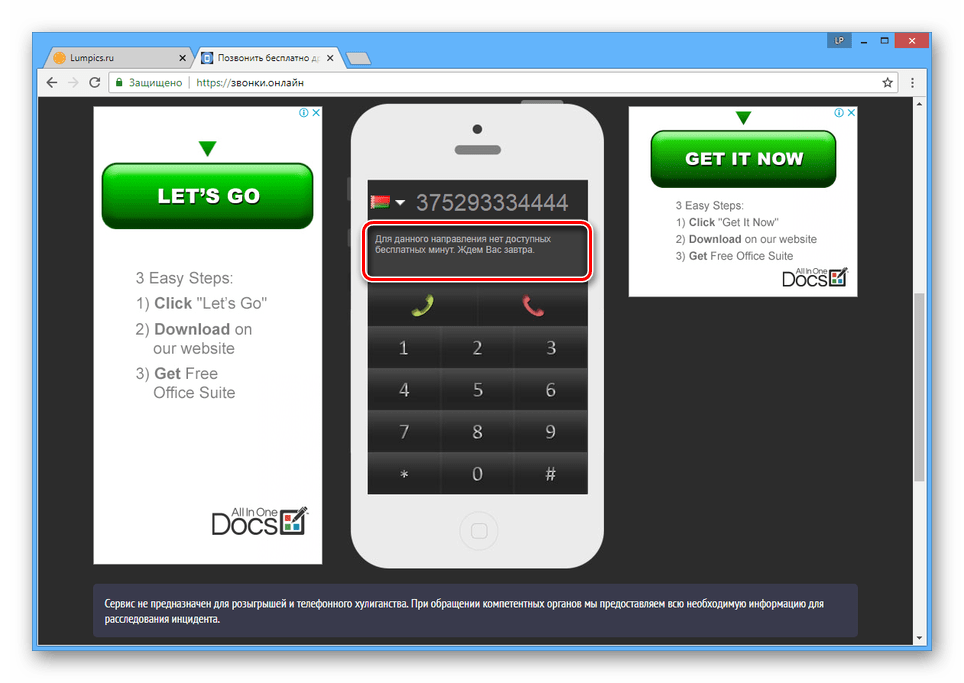




Вы предлагаете «Поделиться статьей в социальных сетях» а кнопки СС отсутствуют.
Скорее всего у вас неправильно работает браузер или вы что-то делаете неправильно. Кнопки для репоста в соцсети присутствуют и исправно работают — только что проверено.